Para descargar los datos de tu equipo IKOS Controller
¡Hola! 😊 Exportar o descargar las lecturas o últimas mediciones de tus equipos controladores (nodo) desde la app es súper sencillo. Solo sigue estos pasos:

Desde la aplicación móvil #
Exportar las mediciones de tus dispositivos en la versión en la app de Ikos es un proceso muy sencillo. A continuación, te explicamos cómo hacerlo desde la sección «Dispositivos«
↪︎ Desde «Dispositivos»
Exportar las mediciones de tus equipos en la app de Ikos es un proceso sencillo y flexible. Aquí te explicamos cómo hacerlo desde «Dispositivos«
1. Accede a la sección «Dispositivos» en la app, donde aparecen todos tus equipos.
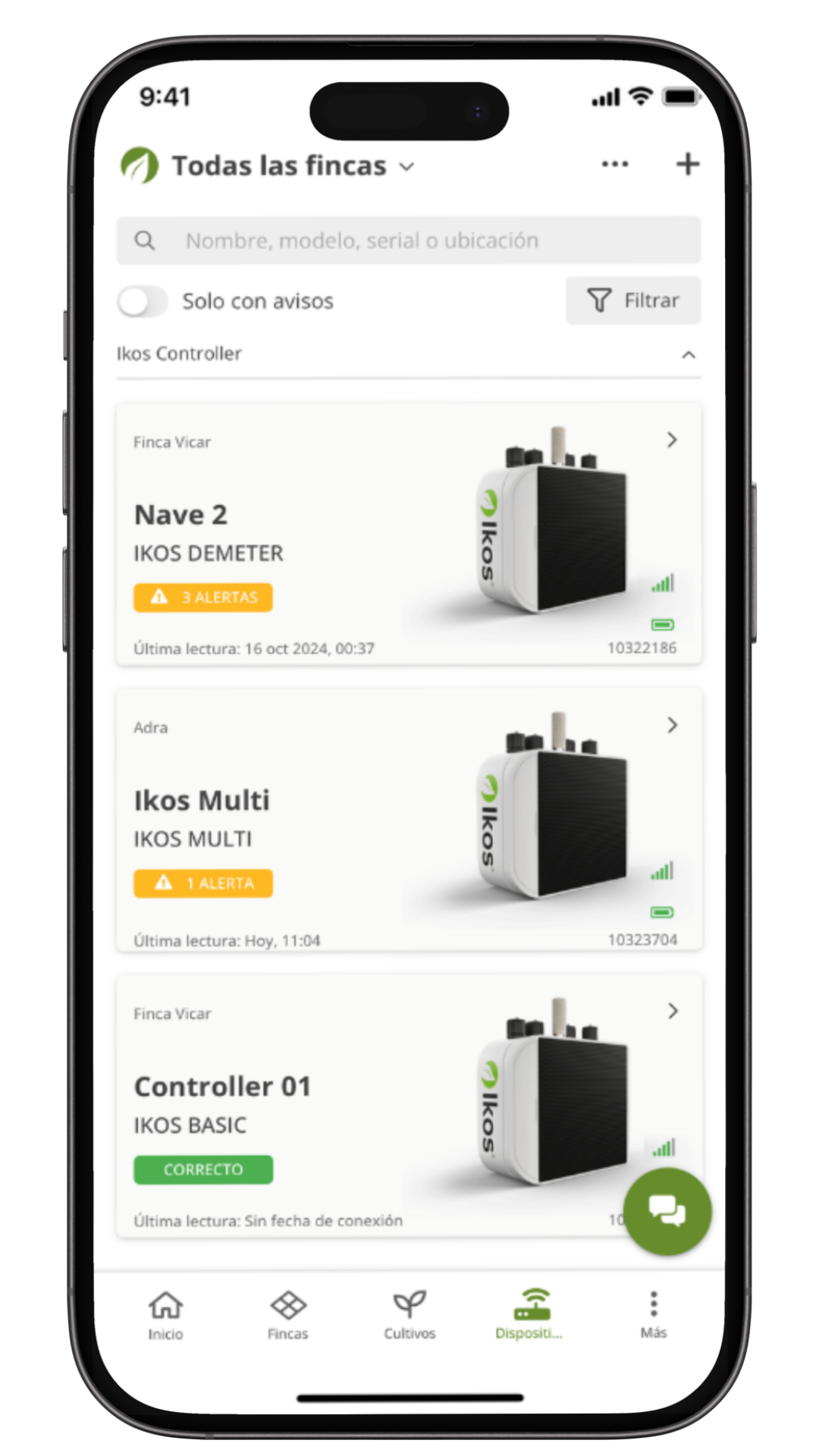
2. Toca el ícono de los tres puntos (⋯) en la esquina superior derecha del menú y selecciona la opción «Exportar mediciones»
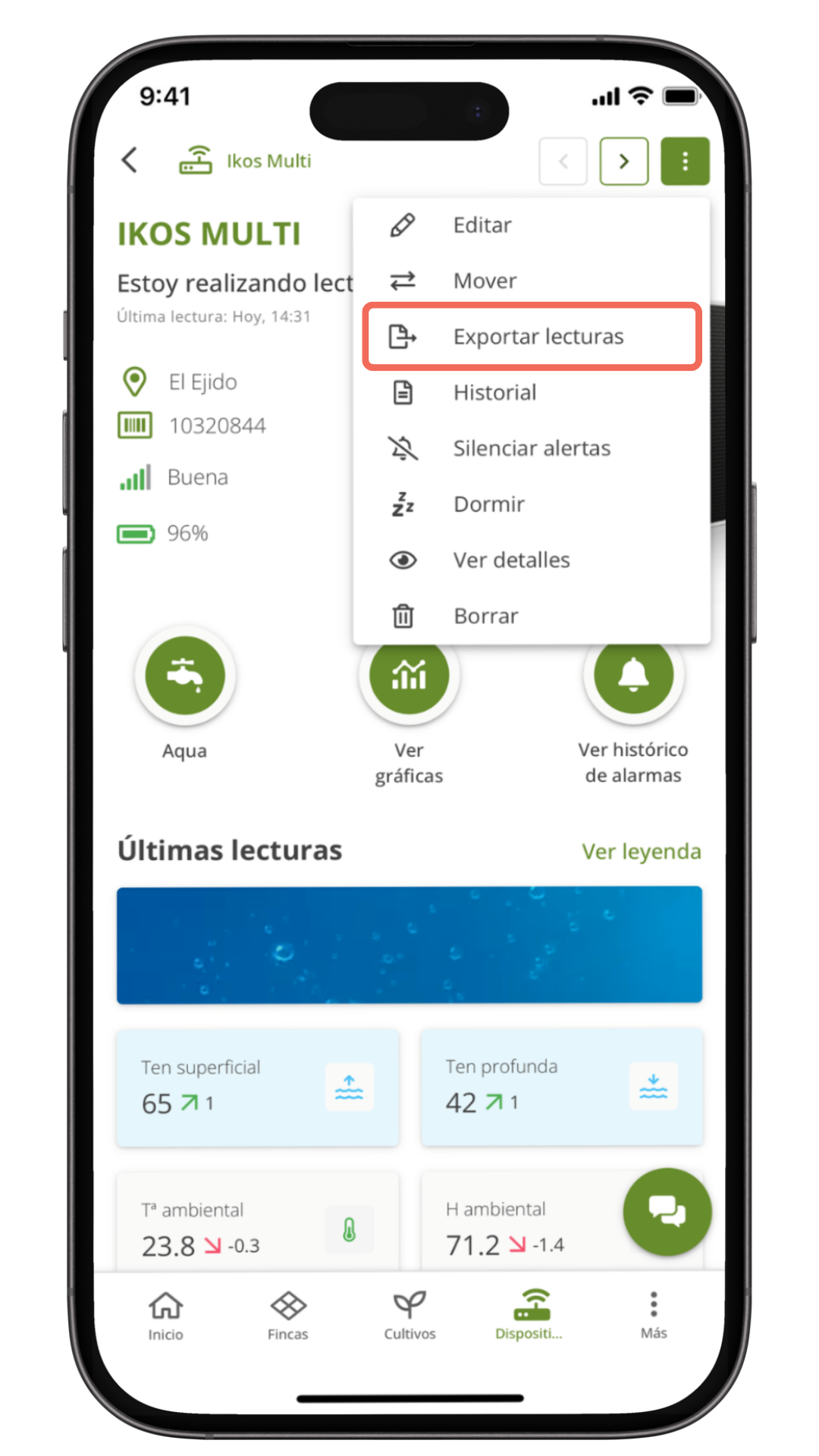
↪︎ Desde un dispositivo en particular
1. Ingresa al dispositivo del cual deseas exportar datos y toca los tres puntos (⋯) en la esquina superior derecha
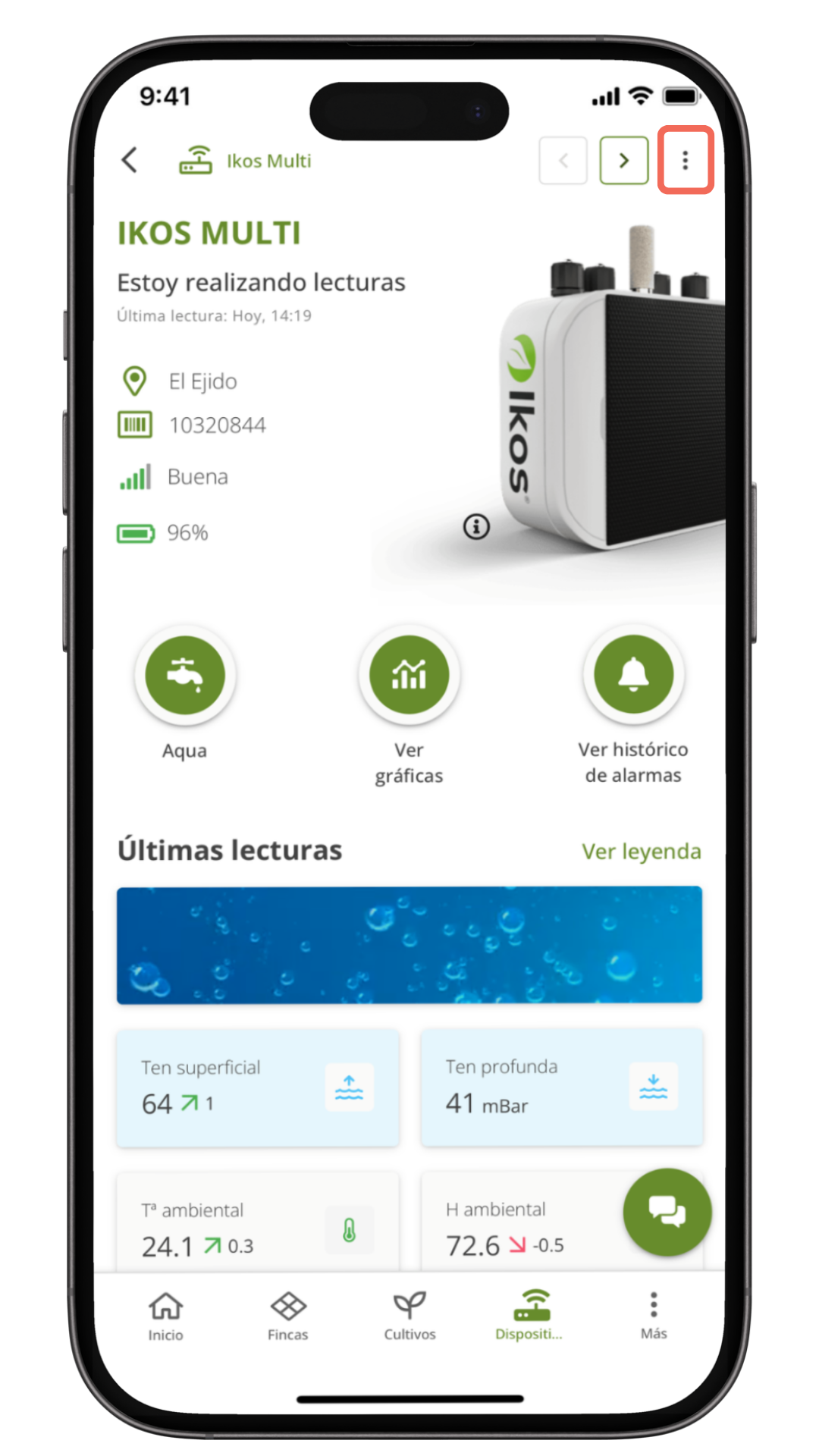
2. Selecciona la opción «Exportar mediciones»
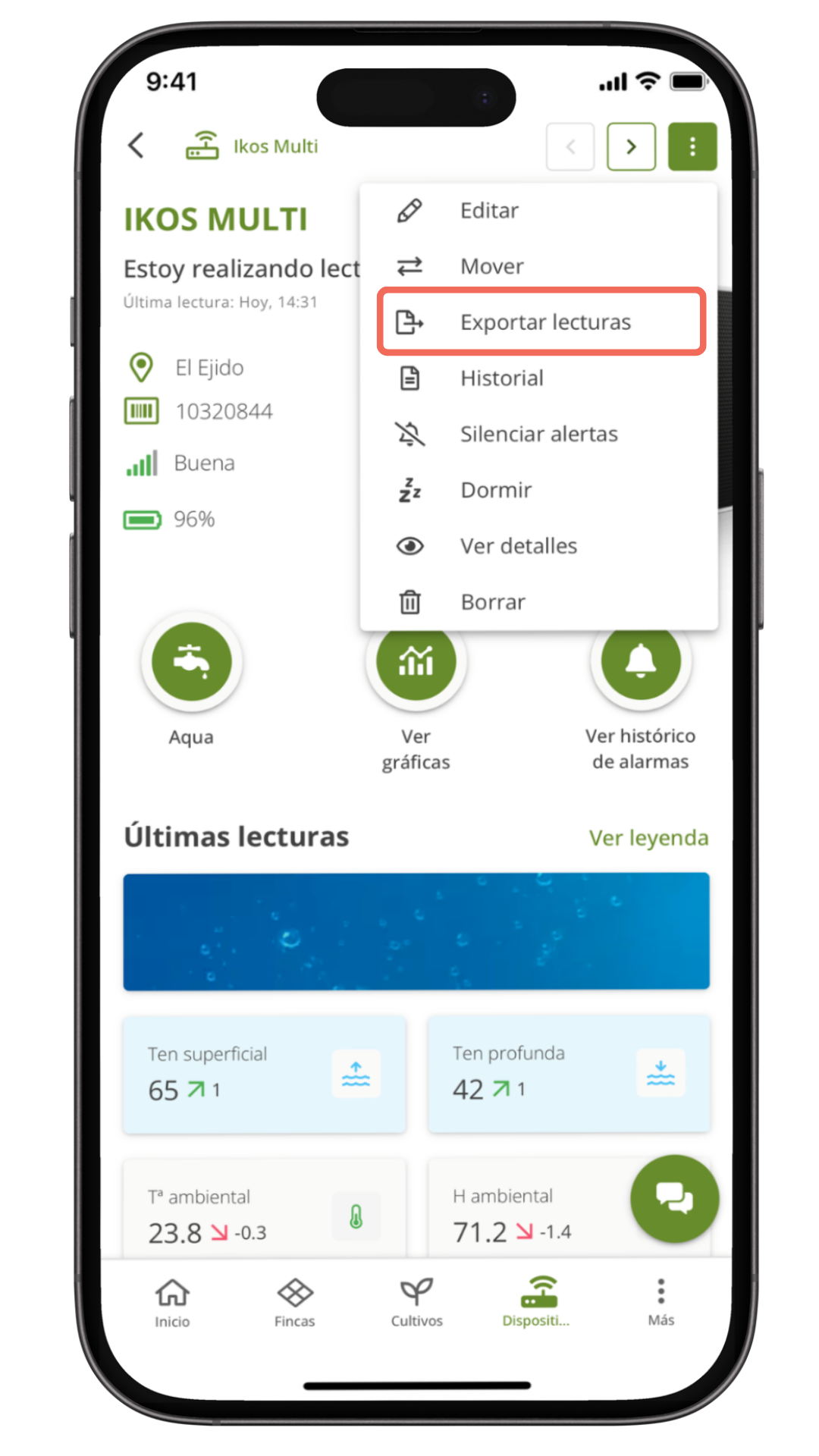
En ambas opciones, podrás:
- 📅 Elegir el rango de fechas para las mediciones que deseas exportar.
- 🗂️ Seleccionar el formato de exportación: CSV, XLSX o JSON.
- 📧 Enviar las mediciones directamente a tu correo electrónico.
Una vez completados estos pasos, recibirás toda la información en tu correo. Si necesitas detalles adicionales, continúa con las instrucciones para más opciones de exportación.
↪︎ Desde el termómetro
1. Entra en el termómetro 🔍
- Dirígete a la sección de «Últimas mediciones» 📉, en la esquina superior derecha y haz clic en el ícono del termómetro 🌡️.
Menú superior >> Termómetro
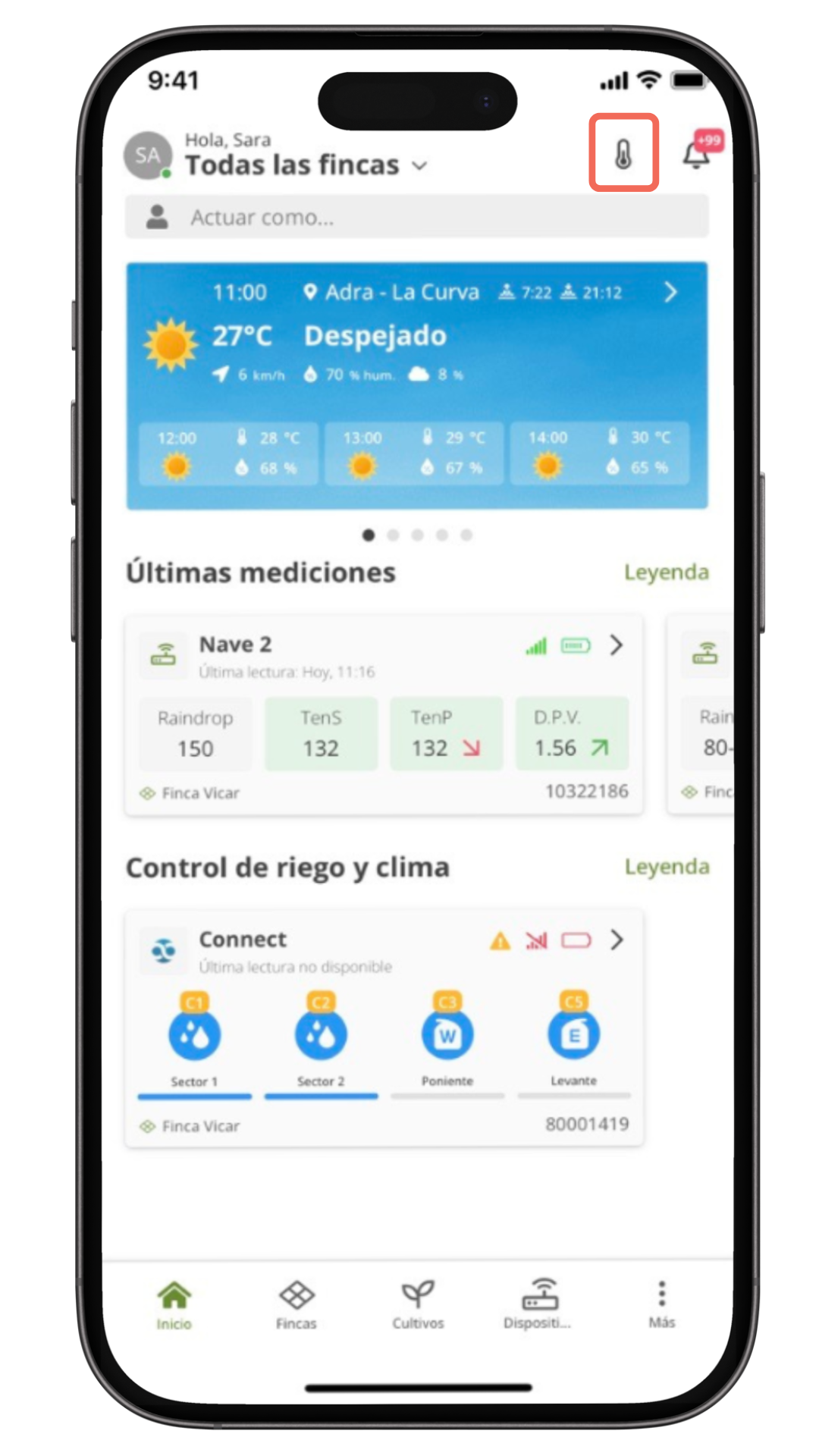
2. Abre las opciones 📂
Una vez dentro, toca los tres puntitos (⋯) en la pantalla de ‘Últimas Mediciones‘. Se desplegará un menú con varias opciones.
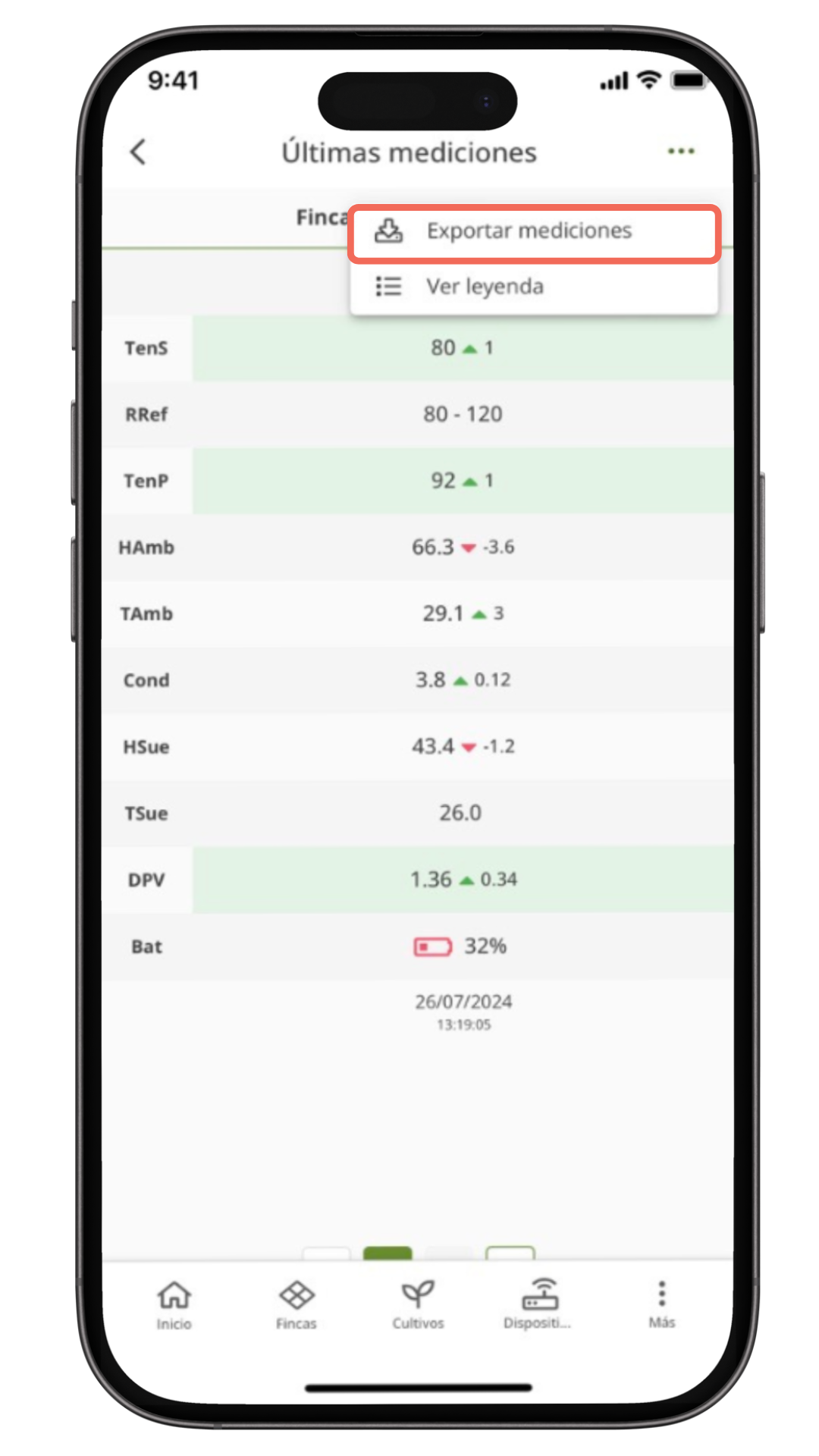
3. Selecciona cómo exportar tus registros 📤
Ahora, selecciona ‘Exportar mediciones‘. Se abrirá una ventana donde podrás:
- 📅 Elegir el rango de fechas: Escoge desde cuándo hasta cuándo quieres exportar.
- 🗂️ Formato de exportación: Puedes elegir entre CSV, XLSX o JSON.
- 📧 Enviar por correo: Escribe tu dirección de email para recibir las lecturas.
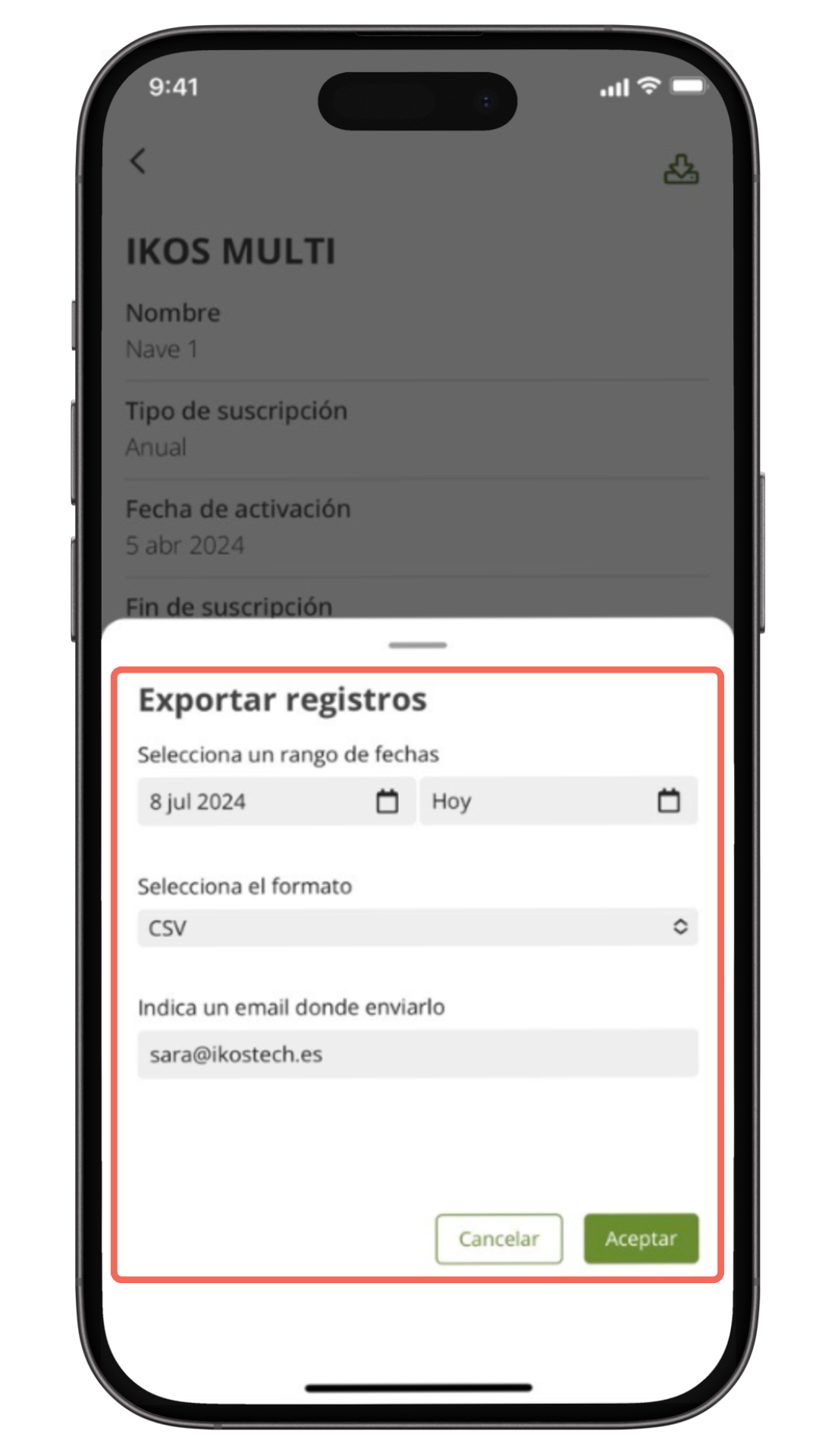
Una vez llenes estos campos, solo toca ‘Aceptar‘ y ¡listo! Recibirás toda la información en tu correo. 📬✨
↪︎ También puedes exportar registros desde…
También puedes gestionar la exportación de registros directamente desde la configuración en la app:
- 🔧 Desde configuración: Abre el menú y ve a «Planes». Desliza hacia abajo hasta encontrar «Productos».
Configuración >> Planes
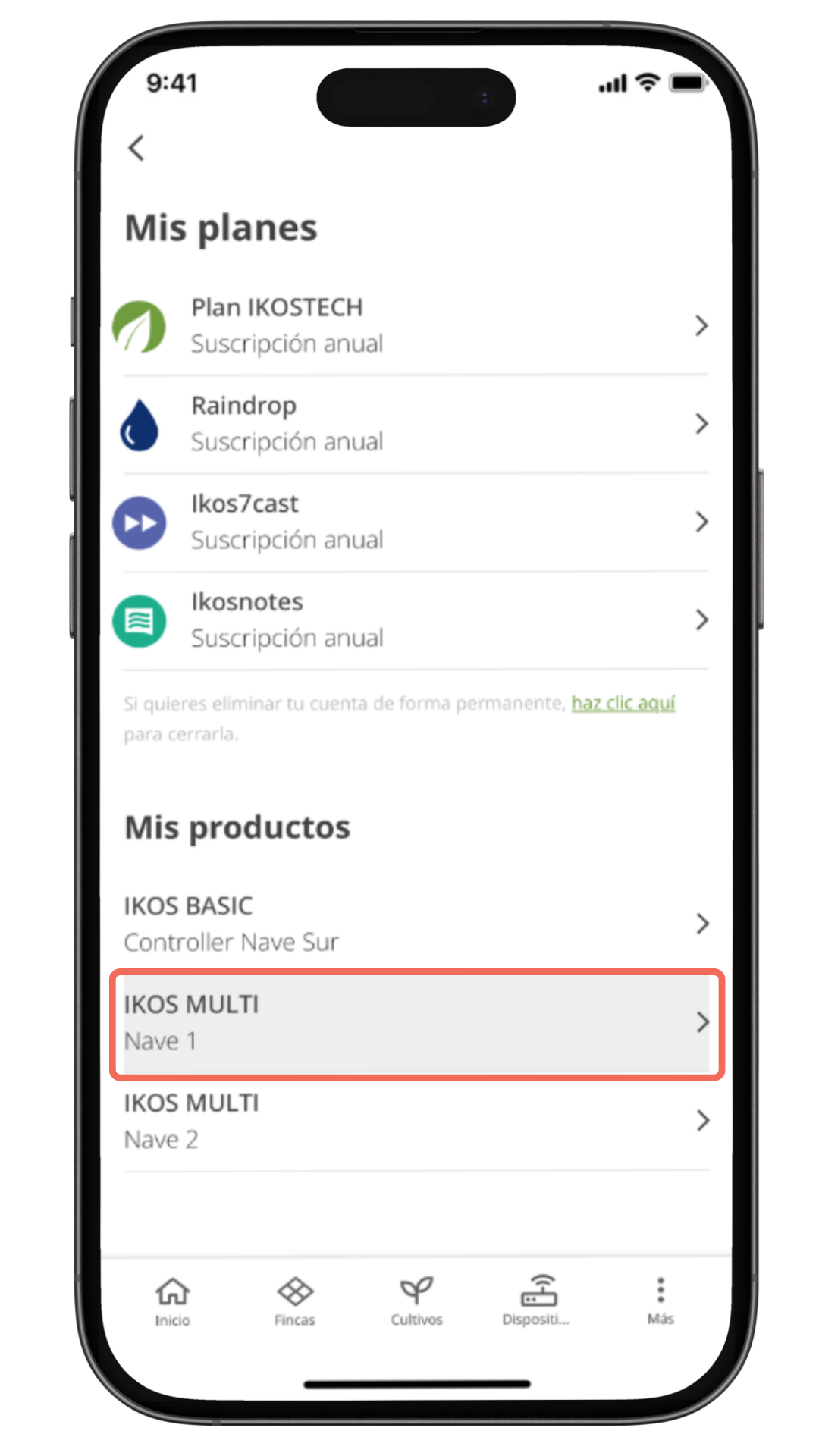
- 📋 En productos: Selecciona uno de los productos que tienes contratados y busca el botón «Exportar» en la parte superior derecha de la ventana.
Planes >> Productos
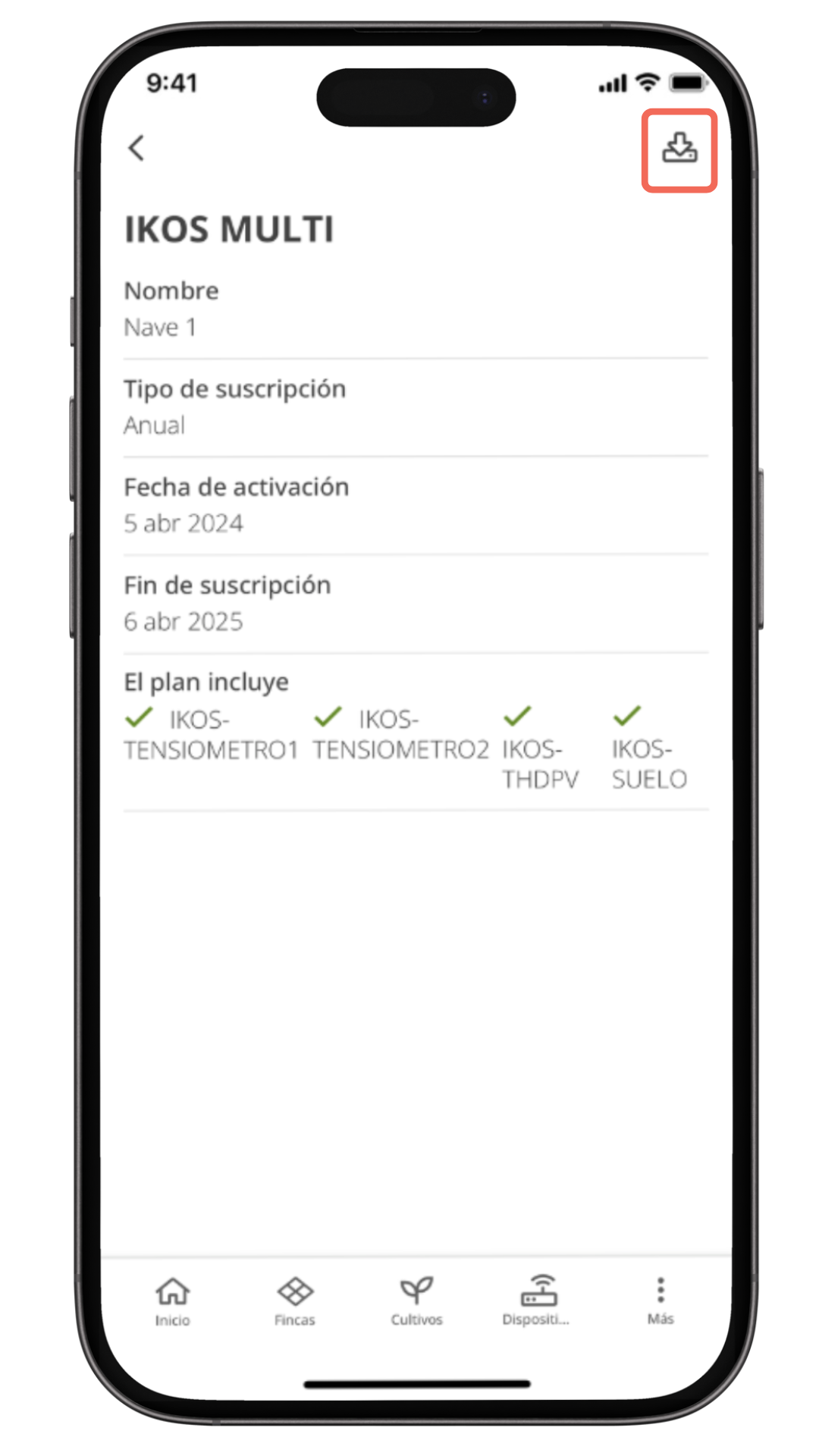
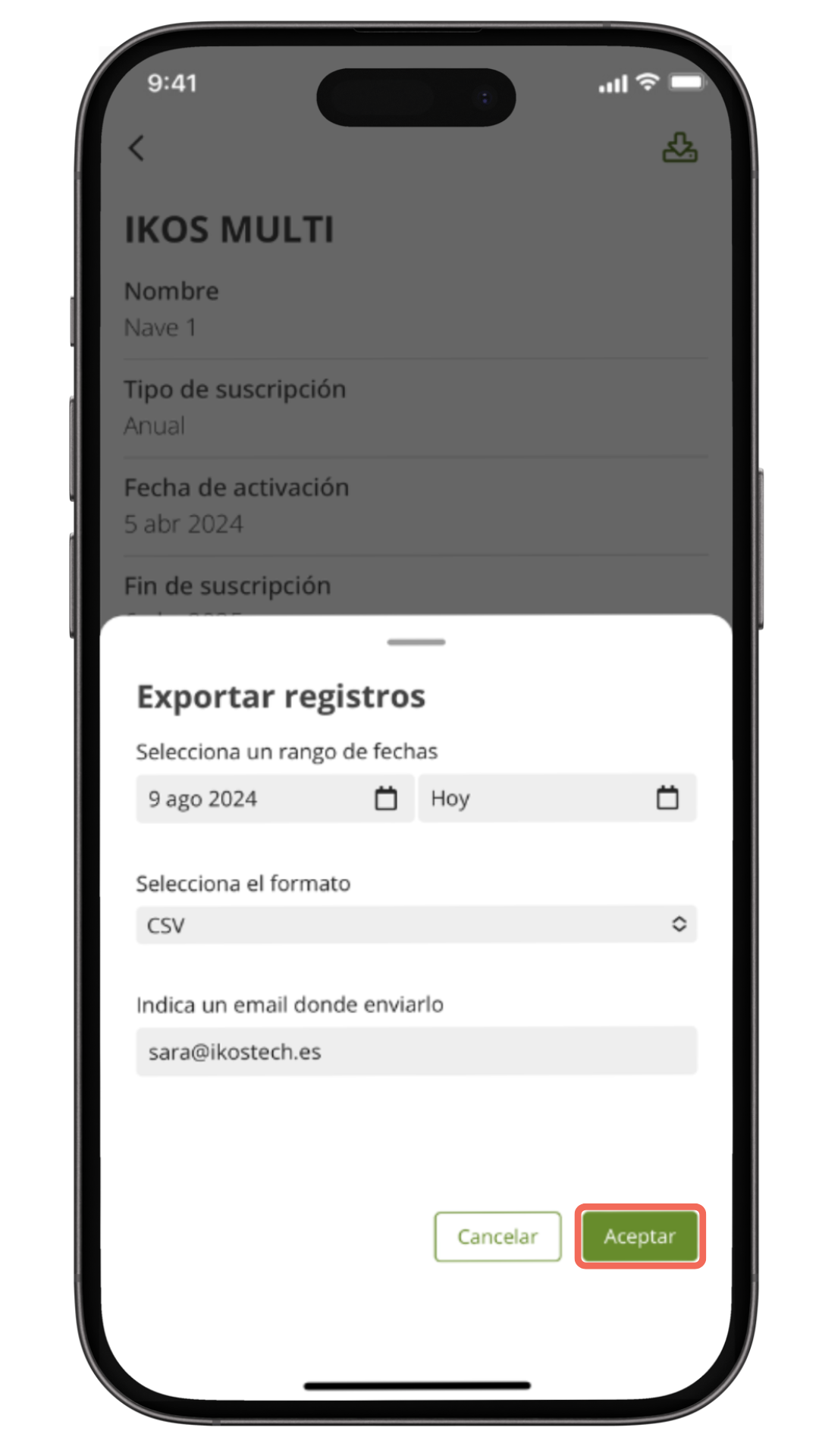
Esta opción te da la flexibilidad de exportar registros de manera más específica y personalizada. ¡Sácale el máximo provecho a todas las funciones de tu app! 🚀📱
Desde la aplicación web #
¡Exporta tus lecturas fácil y rápido! 📊
1. Entra en el termómetro 🔍
- Dirígete a la sección de «Últimas mediciones» en la esquina superior derecha del banner verde y haz clic en el ícono del termómetro 📉.
Menú superior >> Termómetro
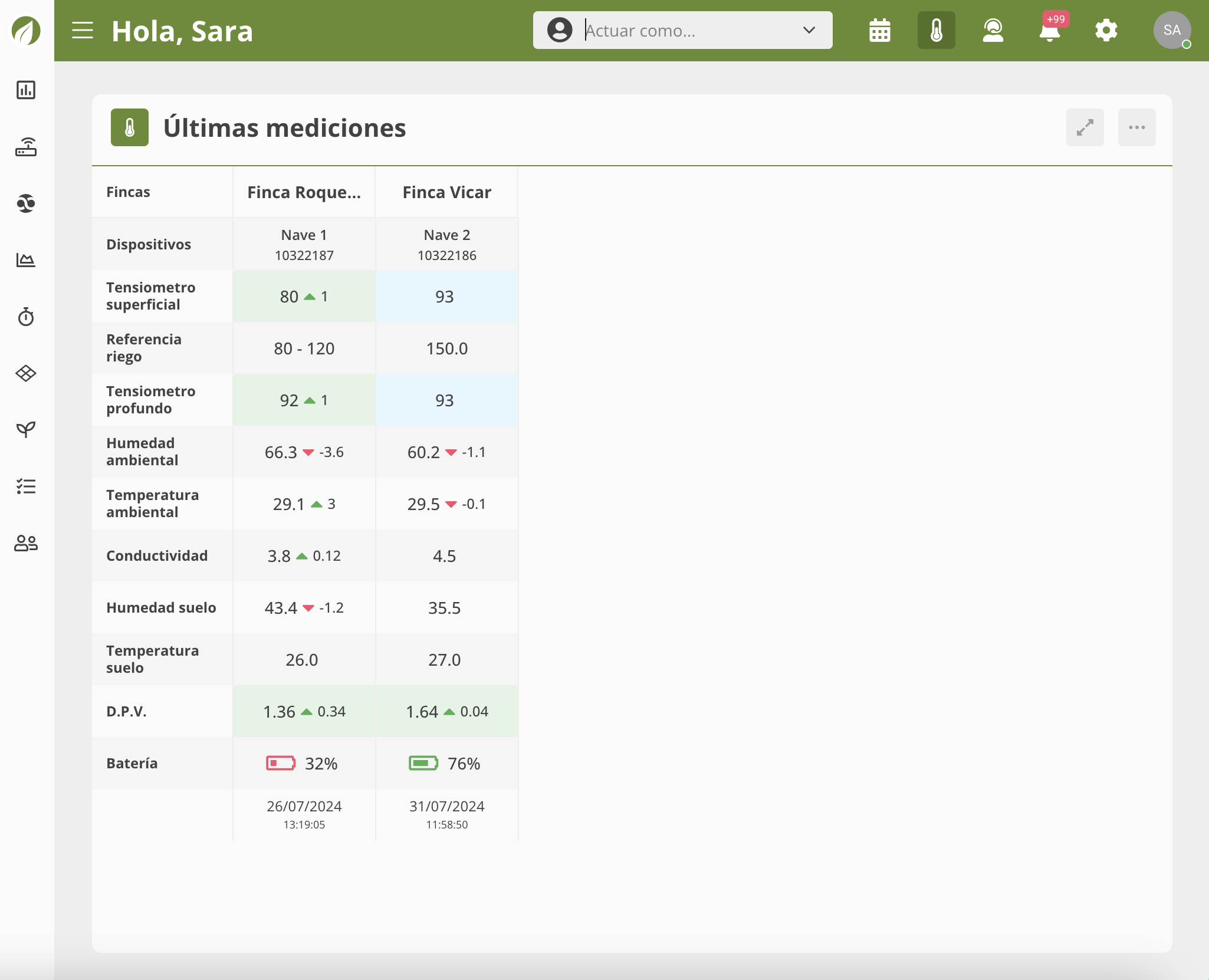
2. Abre las opciones 📂
Dentro de la pantalla de ‘Últimas Mediciones’, haz clic en los tres puntitos (⋯) para desplegar el menú de opciones.
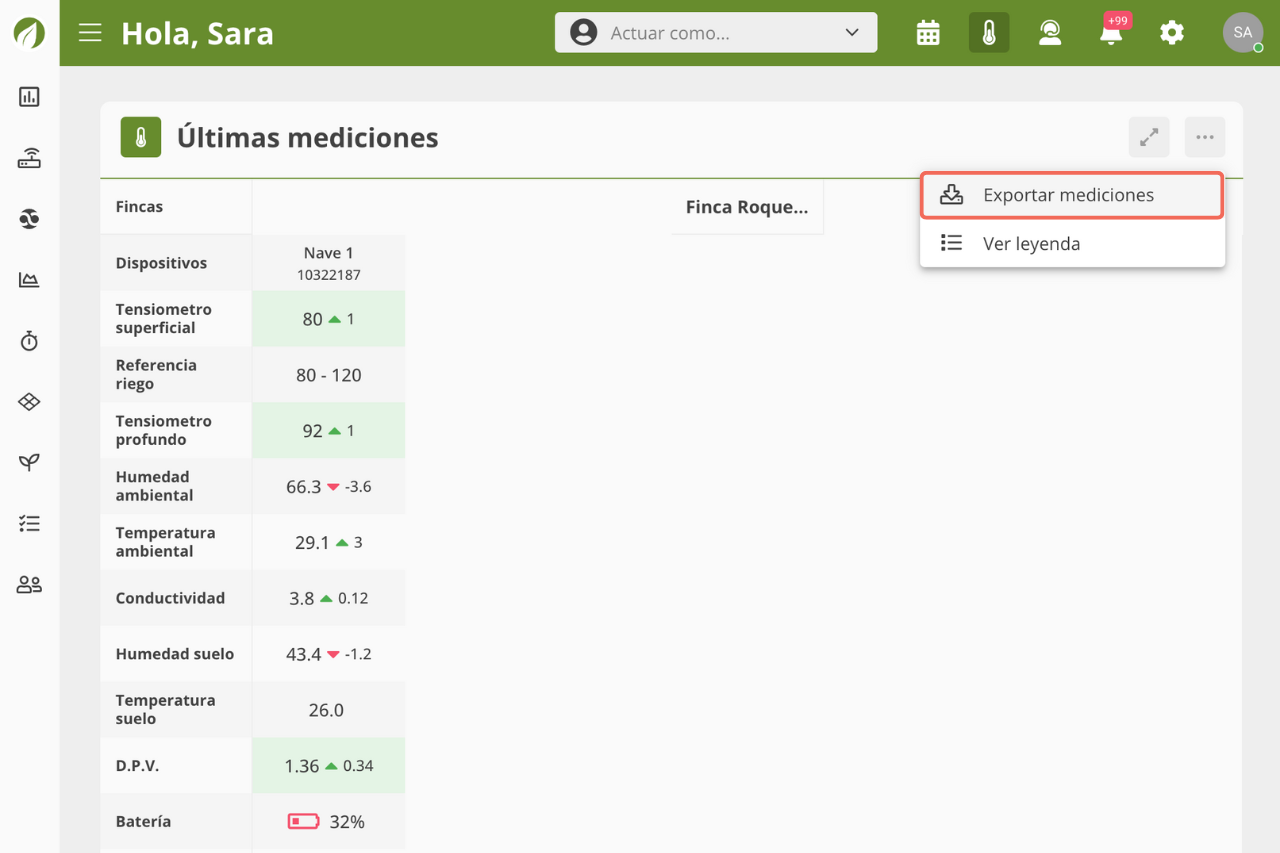
Selecciona cómo exportar tus registros 📤
Selecciona ‘Exportar mediciones‘ y verás la ventana para configurar la exportación:
- 📅 Elegir el rango de fechas: Define el periodo que necesitas.
- 🗂️ Formato de exportación: Puedes escoger entre CSV, XLSX o JSON.
- 📧 Enviar por correo: Ingresa tu dirección de email para recibir los registros.
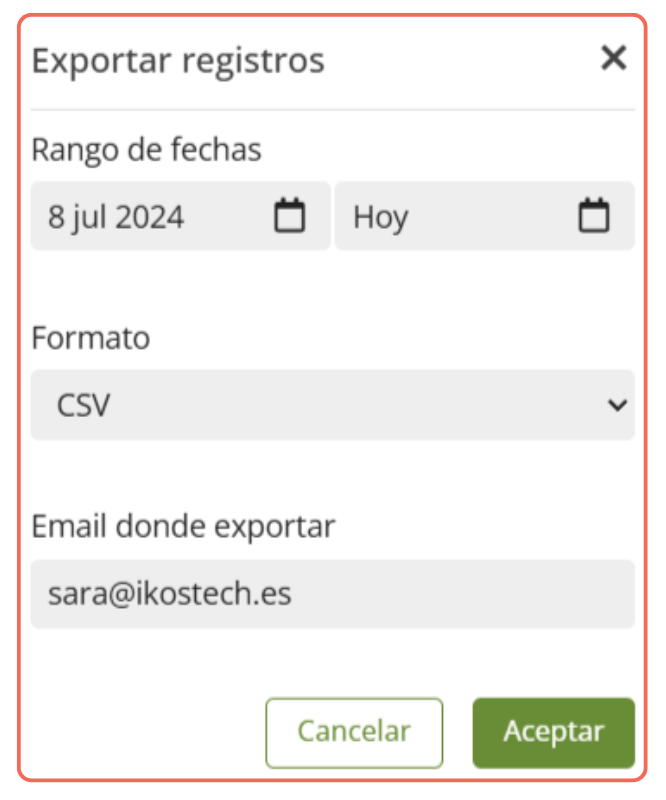
Después de completar los campos, haz clic en ‘Aceptar’ y recibirás toda la información directamente en tu correo. 📬✨
También puedes exportar registros desde…
También puedes exportar registros desde la sección de configuración:
- 🔧 Desde configuración: Ve a «Planes» y baja hasta encontrar «Productos».
Configuración >> Planes
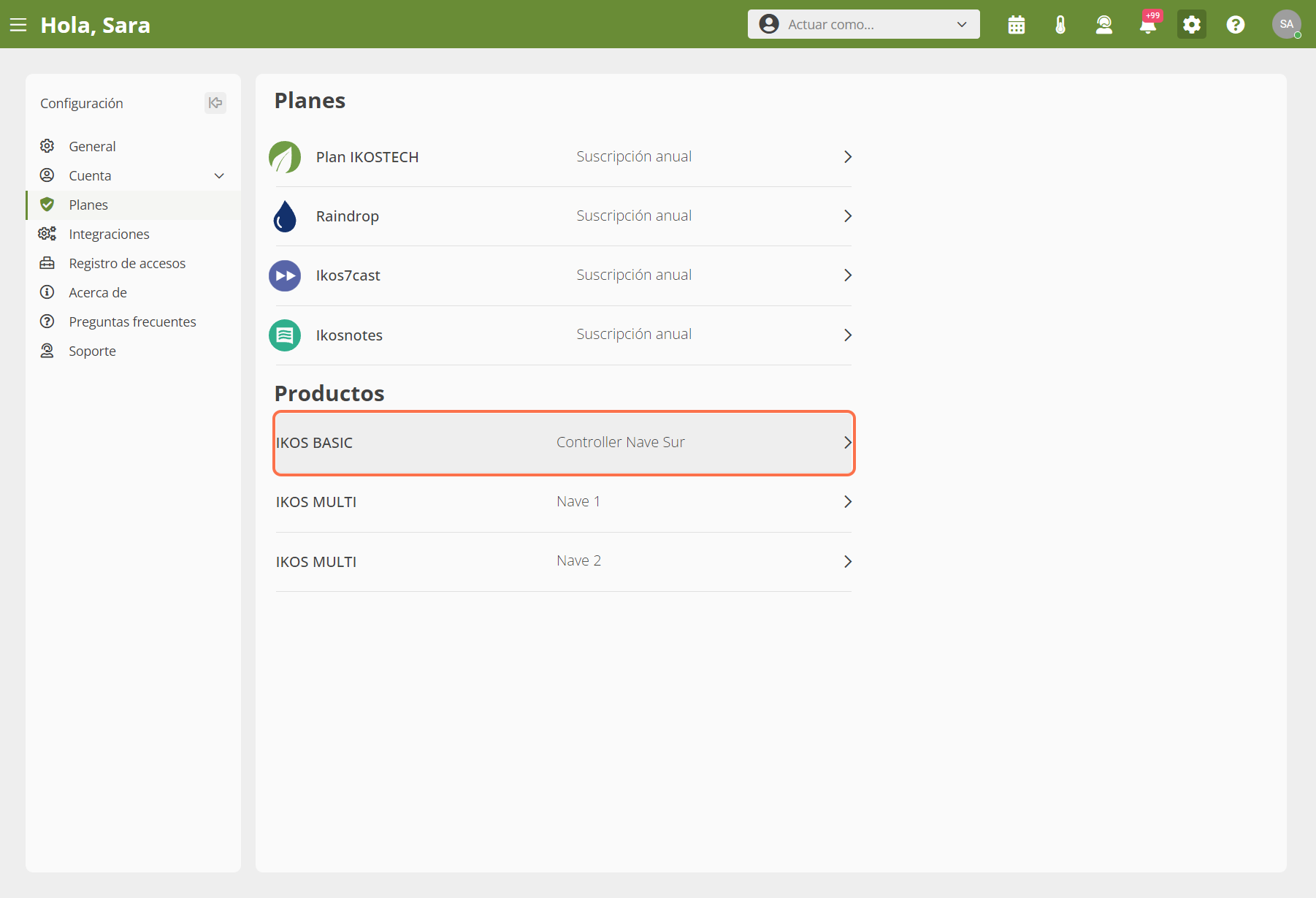
- 📋 En productos: Entra en uno de los productos que tienes contratados y busca el botón «Exportar» en la parte superior derecha de la ventana.
Planes >> Productos
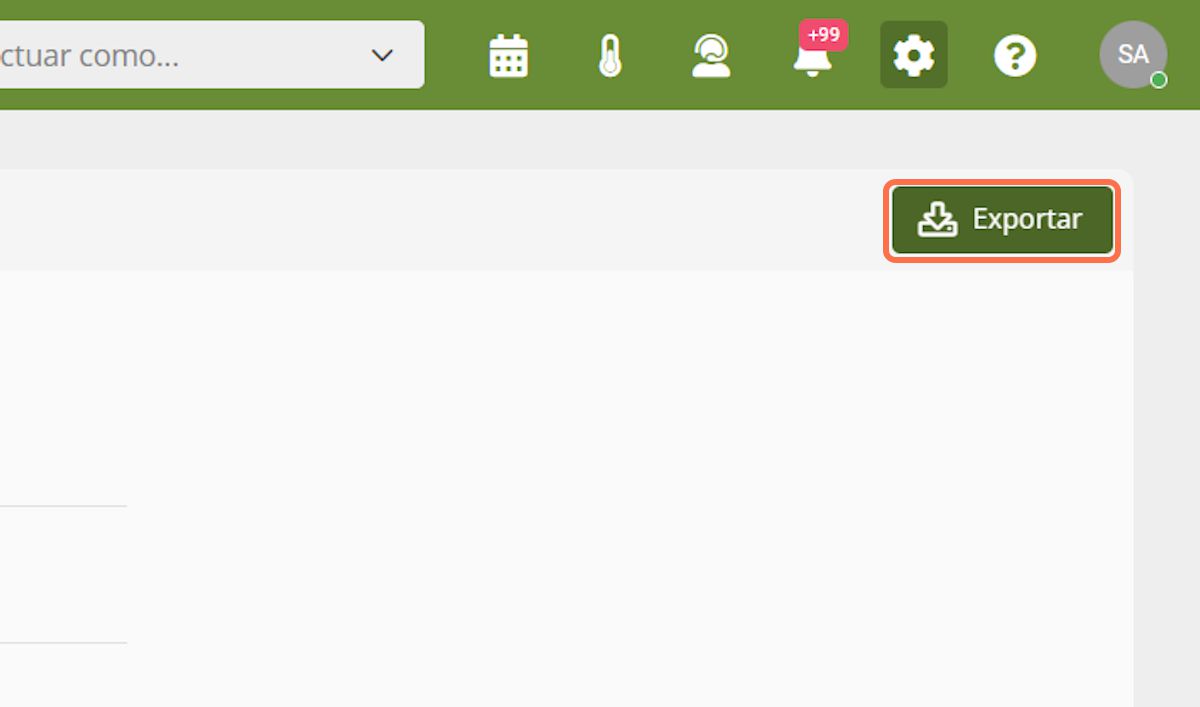
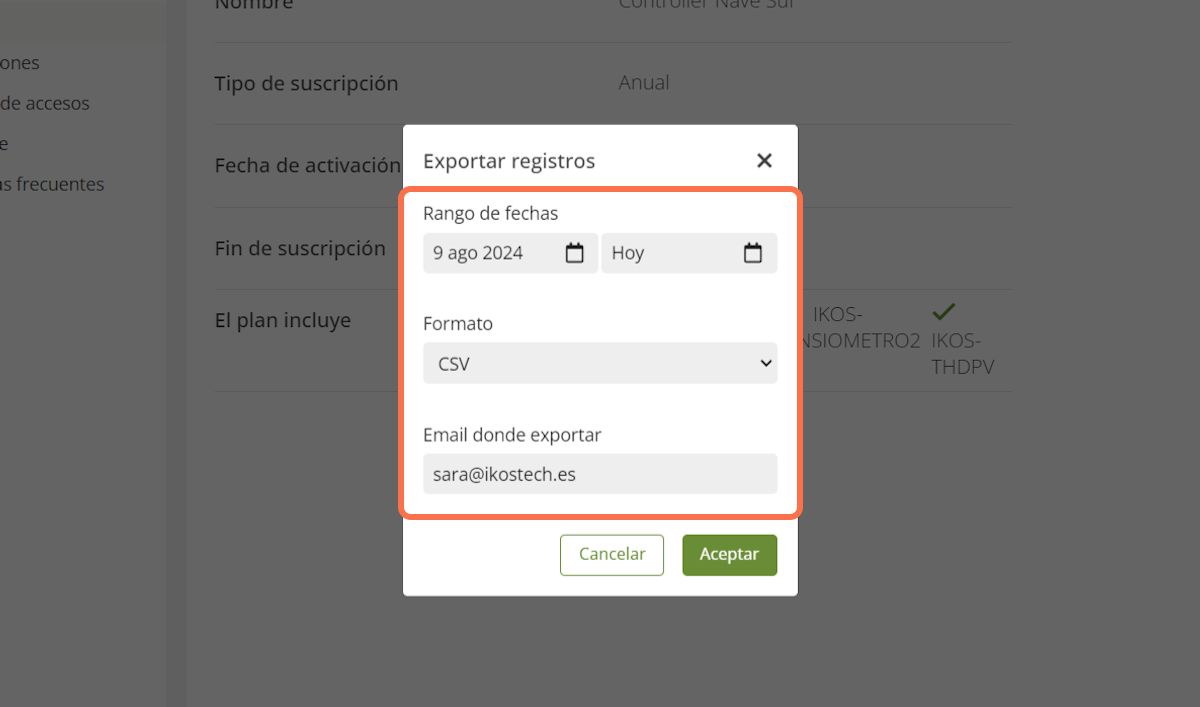
Esta opción te permite gestionar la exportación de registros de forma aún más específica. ¡Aprovecha todas las herramientas que tienes disponibles! 🚀

